1、如下图所示,打开UG10.0软件,新建一空白的模型文件,另存为:UG10.0练习三维建模七百二十七之U型围墙

2、如下所示,执行【草图——XY平面——确定】,三步进入草图环境,激活轮廓命令,画一个U形轮廓,添加几何约束,相等,平行,点在横轴上,相切,双击修改尺寸:喊岭谎儿半径50,长100,圆心距离纵轴35,点击完成,退出草图。

3、如下所示,执行【菜单——插入——设计特哪铕碌舟征——圆柱体】,指定矢量Z轴,指定点:U形轮廓的两个端点(两次圆柱体),设置尺寸:直径10,高度50,点击确定。
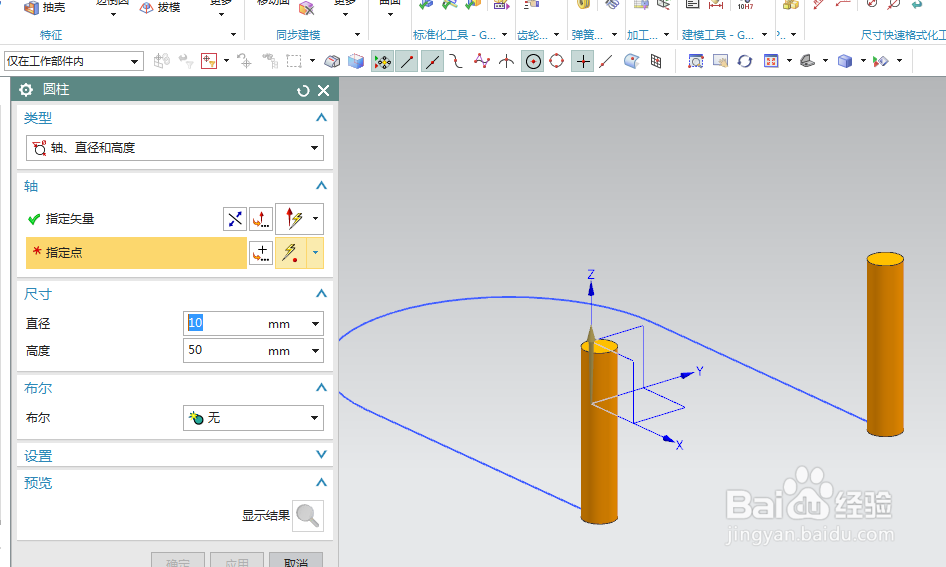
4、如下所示,执行【菜单——插入——设计特哪铕碌舟征——球】,指定点:两个圆柱体的上端点,,设置尺寸:直径15,点击确定。

5、如下所示,点击工具栏中的拉伸命令,轮廓选择U型草图,设置限制:0开始,40结束,点击确定,

6、如下所示,执行【更多——加厚】,选择刚刚的拉伸片体,设置厚度:偏置1为2.5,偏置2为-2.5,点击确定,
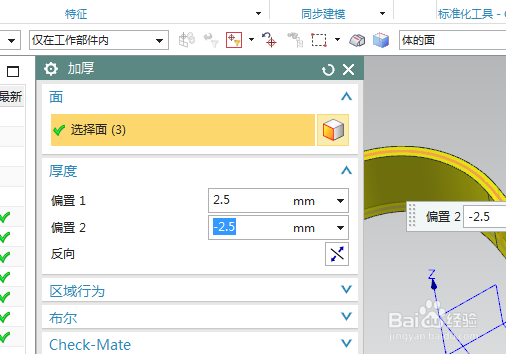
7、如下所示,点击工具栏中的合并命令,选中所有的实体,点击确定,完成合并,

8、如下所示,隐藏基准坐标系和草图,设置显示为着色,至此,这个三维实体就建模完成,本次练习结束,

